- az Internet Explorer összeomlását a Windows 10 rendszerben maga a böngésző vagy a rosszindulatú programok okozzák.
- ha ez a probléma a böngésző meg kell gondolni, hogy változtassa meg egy másik megoldást.
- az Internet Explorer böngésző javításához megpróbálhatja alaphelyzetbe állítani a beállításait.
- megpróbálhatja eltávolítani, majd újratelepíteni a böngészőt, ha más megoldás nem működött.

- egyszerű áttelepítés: használja az Opera assistant-t a kilépő adatok, például könyvjelzők, jelszavak stb.
- erőforrás-felhasználás optimalizálása: a RAM memória hatékonyabban használják, mint a többi böngésző
- fokozott Adatvédelem: ingyenes és korlátlan VPN integrált
- nincs hirdetés: beépített hirdetés blokkoló felgyorsítja betöltése oldalak és véd az adatbányászat
- Gaming barátságos: Opera GX az első és legjobb böngésző játék
- letöltés Opera
az Internet Explorer 11 legújabb verziójával a piacon biztos vagyok benne, hogy érdekli, hogy megtudja, milyen fejlesztések és új alkalmazások valósultak meg.
sajnos, bármennyire is ígéretesnek hangzik, az Internet Explorer 11 néhány problémát is magával hozott. A fő probléma, amelyet az Internet Explorer 11-rel találtunk, Az, amikor összeomlik, miközben a Windows 10 rendszeren használja.
az Internet Explorer 11 összeomolhat a Windows 10 rendszerben, például ha a grafika nem reagál gyors ütemben, így az IE nem válaszol, vagy csak váratlanul bezárul.
az Internet Explorer 11 összeomlásának másik oka az, ha olyan bővítmények vannak telepítve, amelyek nem kompatibilisek az új böngészővel A Windows 10 rendszeren.
lehet, hogy vajon miért iexplore.exe crash? Az alábbi sorokban további információkat adunk ezekről a kérdésekről, valamint egy módot arra, hogy megakadályozzuk az Internet Explorer összeomlását a Windows 10 rendszerben.
Hogyan tudom kijavítani az Internet Explorer 11 összeomlását a Windows 10 rendszerben?
változtassa meg böngészőjét
ha a probléma továbbra is fennáll, és nem tud szörfözni az interneten, mert az IE folyamatosan összeomlik a számítógépén, talán itt az ideje, hogy másik böngészőre váltson.
míg a Microsoft továbbra is támogatja az IE 11-et a Windows 10 rendszeren, számos kiváló alternatíva létezik, például az alábbiakban ajánlott böngésző.
először is, miután telepítette, automatikusan látni fogja a fokozott erőforrás-felhasználást a készüléken.
xhamsteropera letöltése
IE visszaállítása
- nyissa meg az Internet Explorer 11-et.
- kattintson Eszközök opciót.
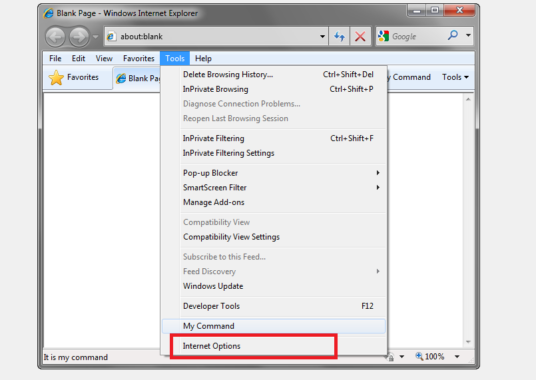
- Válassza Az Internetbeállítások Lehetőséget.
- lépjen a Speciális fülre.
- kattintson balra a Reset gombra.
- kattintson ismét a Reset gombra a megnyíló új ablakban.
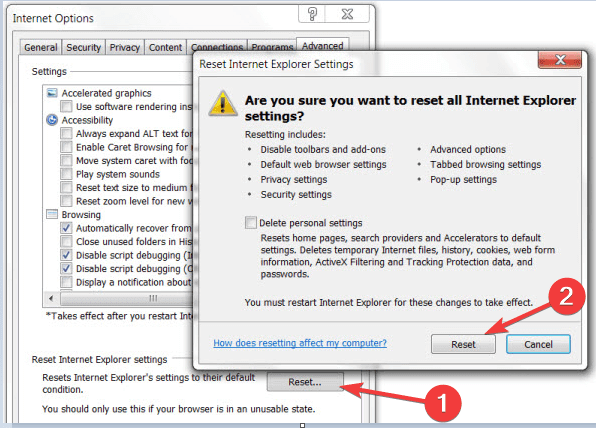
- várja meg, amíg az Internet Explorer 11 visszaáll az alapértelmezett beállításokra.
- indítsa újra az Internet Explorer 11 programot.
- indítsa újra a Windows 10 számítógépet.
- nézze meg, hogy az Internet Explorer 11 még mindig összeomlik-e.
szoftveres megjelenítés használata
- nyissa meg az Internet Explorer 11 programot.
- LÉPJEN az Eszközök menübe.
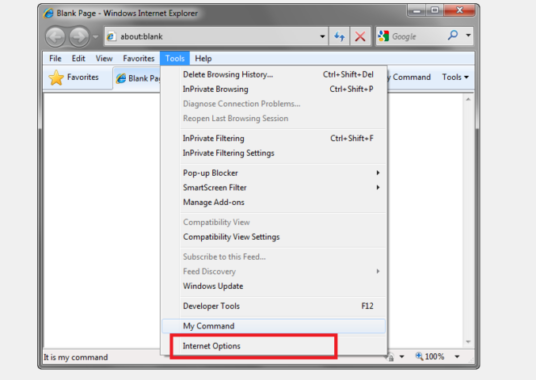
- bal egérgombbal kattintson az Internetbeállítások elemre.
- kattintson balra a Speciális lapon.
- kattintson a bal egérgombbal a Beállítások funkcióra.
- az Acceleration graphics menüben válassza a szoftveres renderelés használata lehetőséget GPU-renderelés helyett.
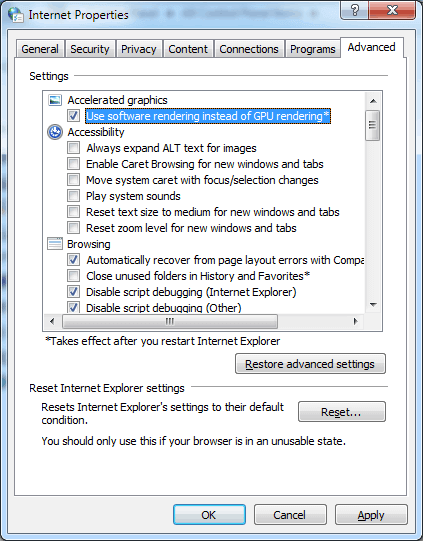
- kattintson bal egérgombbal az OK gombra.
- indítsa újra a Windows 10 eszközt.
Megjegyzés: Ha ez a megoldás megoldotta a problémát, akkor frissítenie kell a grafikus illesztőprogramot a Windows 10 rendszerrel kompatibilis legújabb verzióra.
az illesztőprogramok manuális frissítése bonyolult lehet, ezért javasoljuk, hogy használjon egy dedikált eszközt, amely automatikusan elvégzi az Ön számára.
az alábbi ajánlott eszköz használata segíthet az összes illesztőprogram biztonságos javításában és frissítésében, rekordidő alatt, a legkisebb bemenettel.
annak érdekében, hogy minden zökkenőmentesen menjen, és elkerülje a GPU illesztőprogram hibáit, győződjön meg róla, hogy egy teljes illesztőprogram-frissítési asszisztenst használ, amely csak néhány kattintással megoldja a problémákat, és erősen ajánljuk a DriverFix-et. Kövesse ezeket az egyszerű lépéseket az illesztőprogramok biztonságos frissítéséhez:
- töltse le és telepítse a DriverFix alkalmazást.
- indítsa el a szoftvert.
- várja meg, amíg a DriverFix felismeri az összes hibás illesztőprogramot.
- az alkalmazás most megmutatja az összes illesztőprogramot, amelyeknek problémái vannak, és csak ki kell választania azokat, amelyeket javítani szeretne.
- várja meg, amíg az alkalmazás letölti és telepíti a legújabb illesztőprogramokat.
- indítsa újra a számítógépet, hogy a módosítások életbe lépjenek.

DriverFix
tartsa meg GPU a csúcsok teljesítményük nem kell aggódni a vezetők.
látogasson el a weboldalra
jogi nyilatkozat: ezt a programot frissíteni kell az ingyenes verzióról néhány konkrét művelet végrehajtásához.
ellenőrizze a bővítményeket
- nyomja meg a Windows gombot + R.
- az iexplore Futtatás típusban.exe-extoff.
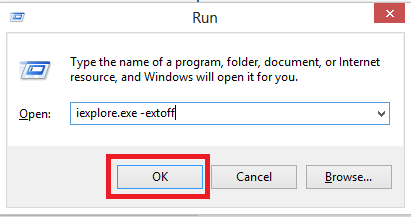
- Nyomja Meg Az Enter Billentyűt.
- ha az Internet Explorer 11 megfelelően működik, akkor az egyik bővítmény okozza ezt a problémát.
szakértői tipp: néhány PC-problémát nehéz megoldani, különösen, ha sérült tárolókról vagy hiányzó Windows-fájlokról van szó. Ha problémái vannak a hiba kijavításával, a rendszer részben meghibásodhat. Javasoljuk, hogy telepítse a Restoro eszközt, amely átvizsgálja a gépet, és azonosítja a hibát.
kattintson ide a letöltéshez és a javítás megkezdéséhez.
megjegyzés: a bővítményeket úgy nyithatja meg, hogy az Eszközök menübe lép, majd bal egérgombbal a Bővítmények kezelése témakörre kattint. Innen letilthatja őket, és megnézheti, hogy a probléma továbbra is fennáll-e.
használjon víruskeresőt a rendszer rosszindulatú programok keresésére
ha megszokta a készülék teljes víruskeresését, akkor valószínűleg látja a különbséget abban, hogy utána mennyivel jobban működik a böngésző.
ennek ellenére javasoljuk, hogy használja az alábbi megoldást, egy nagyszerű víruskeresőt, amely magas pontszámot ért el a védelme érdekében.
ez a víruskereső több rétegű védelmet tartalmaz, amelyek blokkolják az összes rosszindulatú fenyegetést, és optimális sebességgel működnek.
a megoldás egy nagy felület, nagyon könnyen használható és intuitív, és azt is ellenőrzi a készülék elég gyors.
ami a hamis észlelés riasztások legit szoftver volt kevesebb riasztást, mint a legjobb víruskereső programok.
⇒ Get BullGuard
6. Ellenőrizze a Windows 10 frissítéseit
- nyomja meg a Windows gombot + I a beállítások megnyitásához.
- kattintson a frissítés & Biztonság elemre.

- A Windows update menüben kattintson a Frissítések keresése gombra.
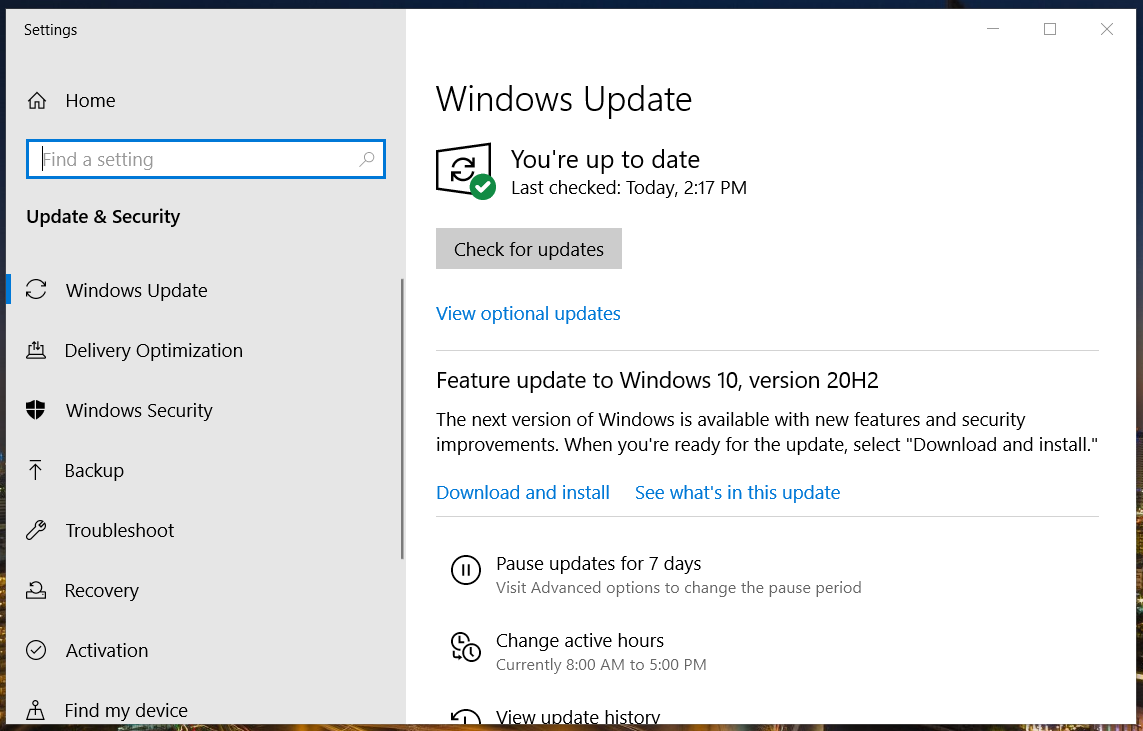
- telepítse az itt látható frissítéseket.
- miután befejezte, indítsa újra a Windows 10 PC-t.
megjegyzés: mindig jó, ha a rendszert naprakészen tartja. A Windows frissítései új funkciókat hoznak létre, vagy javítják a biztonsági hibákat vagy a felfedezett hibákat. Az IE frissítései szerepelhetnek a Windows frissítéseiben.
telepítse újra az IE-t
- nyomja meg a Windows billentyűt + S.
- írja be a Windows funkcióit.
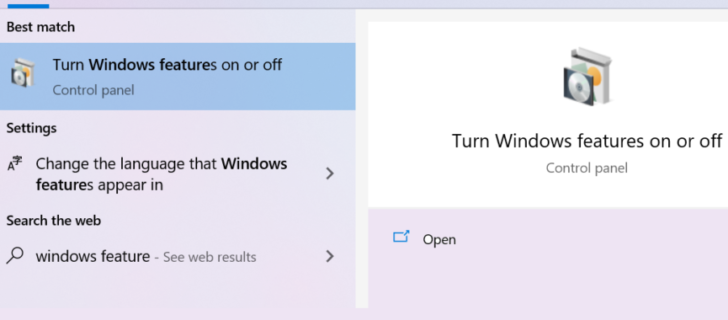
- kattintson a bal egérgombbal a Windows funkcióinak be-vagy kikapcsolása elemre.
- törölje a jelölést az Internet Explorer 11 melletti négyzetből.
- kattintson a bal egérgombbal az OK gombra.
- indítsa újra a Windows 10 rendszert.
most már csak vissza kell mennie, és újra be kell jelölnie az Internet Explorer 11 melletti négyzetet, és újra kell indítania a Windows 10 PC-t. Így automatikusan újratelepíti az Internet Explorer 11 programot a rendszerébe.
tehát ezek az okok, amelyek miatt az Internet Explorer folyamatosan összeomlik a Windows 10 rendszerben. Annak ismerete, hogy melyik a probléma kiváltó oka, lehetővé teszi, hogy gyorsan kijavítsa.
ha az Internet Explorer több fejfájást okoz, olvassa el a Windows 10 legjobb böngészőinek listáját, és válasszon másik ilyen megoldást.
ha ez a cikk hasznos volt, vagy további információra van szüksége a kérdéssel kapcsolatban, tudassa velünk az alábbi megjegyzésekben.
 még mindig problémái vannak? Javítsa ki őket ezzel az eszközzel:
még mindig problémái vannak? Javítsa ki őket ezzel az eszközzel: - töltse le ezt a PC-javító eszközt TrustPilot.com (a letöltés ezen az oldalon kezdődik).
- kattintson a Keresés indítása gombra, hogy megtalálja azokat a Windows-problémákat, amelyek PC-problémákat okozhatnak.
- kattintson az összes javítása elemre a szabadalmaztatott technológiákkal kapcsolatos problémák megoldásához (exkluzív kedvezmény olvasóink számára).
a Restoro-t ebben a hónapban 0 olvasó töltötte le.
- Internet Explorer problémák
forduljon szakértőhöz